Slik får du tilgang til skjult ~ / biblioteksmappen på din Mac

Mange Mac-opplæringsprogrammer nevner bibliotek-mappen, hvor MacOS-programmene lagrer ting som innstillinger og cacher. Enkelte innstillinger kan bare endres ved å redigere filer i biblioteket. Men biblioteket er gjemt som standard.
Det er fornuftig: å rote med denne mappen kan ødelegge programmer ganske raskt, så det er ikke noe du vil ha til alle brukerne. Men hvis du anser deg selv som en informert bruker, og vil åpne bibliotekmappen din, så gjør du det.
Få tilgang til biblioteksmappen på den enkle måten
Hvis du bare trenger tilgang til den noen ganger, er dette den raskeste måten. Åpne Finder, eller bare klikk på skrivebordet. Klikk deretter "Go" i menylinjen, og velg "Gå til mappe". Du kan også hoppe over alt dette ved å trykke på Command + Shift + G på tastaturet for å få tilgang til Gå til mappe-menyen.
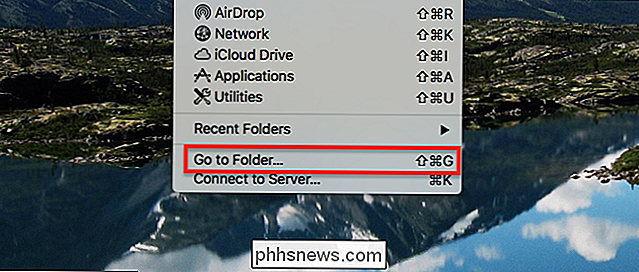
Type~ / Biblioteki boksen og trykk Enter.

~ "Er det universelle UNIX-symbolet for den aktuelle brukerens hjemmemappe, og" Bibliotek "er undermappen du prøver å åpne.
Når du trykker på Enter, vil du se Bibliotek-mappen.

Herfra Du kan gjøre hvilke endringer du ønsket å gjøre. Som du kan se, er ikonet for bibliotek-mappen falmet, noe som betyr at selve mappen fortsatt er skjult.
Ta av bibliotekmappen permanent
Hvis du ikke vil åpne "Gå til mappe" hver gang du Ønsker å få tilgang til biblioteket, kan du vise mappen for godt. For å gjøre dette, åpne Finder, og gå til Hjem-mappen din. Du kan gjøre dette ved å klikke på navnet på brukernavnet ditt i sidelinjen, eller ved å trykke på Command + Shift + H på tastaturet.
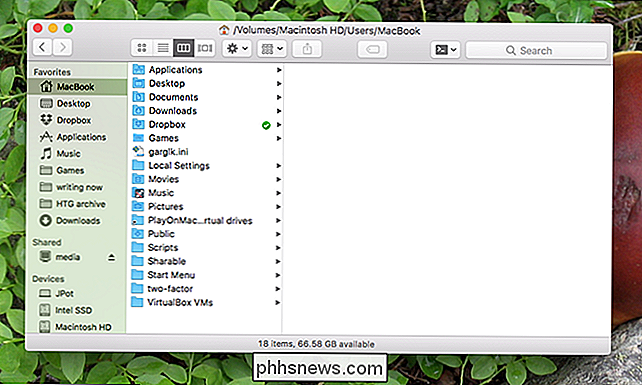
Klikk deretter på "Vis" i menylinjen etterfulgt av "Vis visningsalternativer".
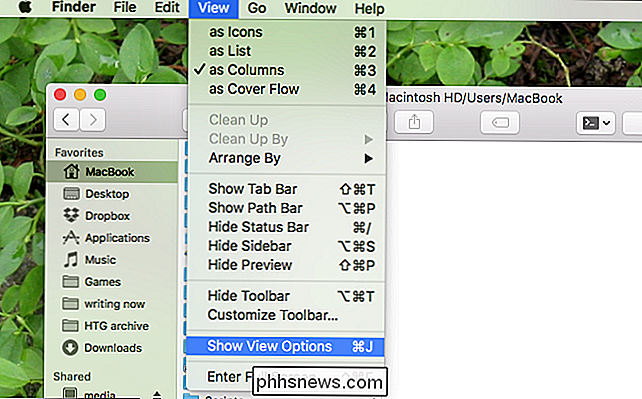
Alternativt kan du trykke på Command + J på tastaturet.
Vinduet Visningsalternativer vil dukke opp. Sørg for at "Vis biblioteksmappe" er merket.
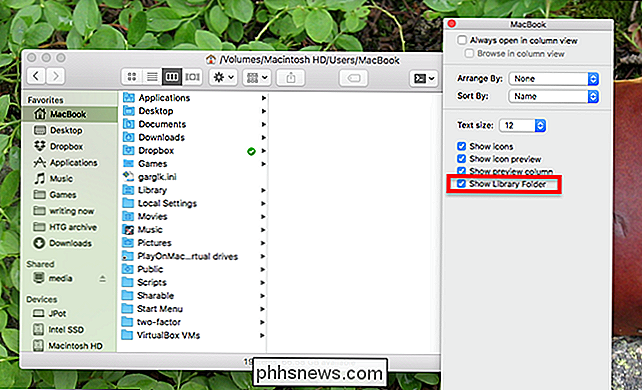
Lukk vinduet, og bibliotekmappen blir avslørt.
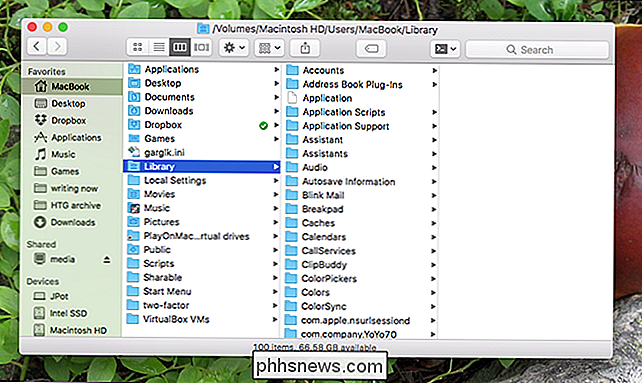
Bibliotekmappen er ikke lenger skjult, og vil forbli synlig til du endrer denne innstillingen tilbake. Hvis du er den typen bruker som liker å finjustere ting hele tiden, la den være synlig, men tenk to ganger før du lar dette være synlig på en andres datamaskin.

Gjennomgang - iClever Portable Wireless Bluetooth 4.0 Speaker
Leter du etter en Bluetooth-høyttaler som lyder bra, støtter den nyeste teknologien, og er ikke super dyr? Vel, teamet over på iClever sendte meg flere av sine gadgets for å teste ut, og den jeg er mest imponert over, er trådløs Bluetooth-høyttaler.Det skal bemerkes at jeg har fått en gjennomgangsenhet av iClever, men dette er ikke et sponset innlegg eller jeg har blitt betalt for å skrive det. Jeg vil

Nybegynner: Slik oppretter og administrerer du oppgaver i Outlook 2013
Hvis du er en av de som har en tavle eller en notisblokk med en evolusjonerende oppgaveliste eller skrivebordet ditt og skjermer er utsmykket med Post-its ® , og påminner deg om viktige hendelser, så denne artikkelen for deg. Outlook lar deg lage gjøremålslister bestående av oppgaver, som du kan gjøre alle slags av ting, for eksempel angi forfallsdato, påminnelser, kategorier og mer.



